作为一款性能出色、价格亲民的游戏电脑,魔龙3060备受玩家们的喜爱。但对于那些没有安装电脑经验的人来说,可能会感到一些困惑。本文将为大家详细介绍如何安...
2025-08-29 194 安装
在某些情况下,你可能需要在Mac电脑上安装Windows10操作系统。可能是因为你需要使用某些只适用于Windows的软件或应用程序,或者是因为你需要在不同的操作系统之间进行切换。不论出于何种原因,本文将为你提供详细的教程,教你如何在Mac上安装Windows10,并提供一些注意事项,确保你能够顺利完成这一过程。

检查系统要求
在开始安装Windows10之前,首先要确保你的Mac符合最低系统要求。你的Mac必须至少是2012年或更新的型号,并且需要至少有64GB的可用存储空间以安装Windows10。
下载Windows10映像文件
访问微软官方网站并下载Windows10的映像文件(ISO文件)。你需要选择与你所拥有的Windows10版本相匹配的映像文件。

准备启动盘
在Mac上安装Windows10需要使用启动盘。你可以使用BootCamp助理来创建一个启动盘。打开“应用程序”文件夹,然后进入“实用工具”文件夹,找到并打开“BootCamp助理”。
创建分区
在使用BootCamp助理之前,你需要创建一个用于安装Windows10的分区。这个分区将用于存储Windows操作系统和与之相关的文件。
开始BootCamp助理
在打开的BootCamp助理窗口中,选择“继续”按钮,然后将Windows10映像文件(ISO文件)拖放到指定区域。

调整分区大小
接下来,你需要调整分区的大小。根据你的需要,你可以选择多大的空间来安装Windows10。请注意,这个空间将从你原本的Mac存储空间中被划分出来。
格式化分区
在调整分区大小之后,你需要格式化这个分区。选择“安装”按钮,BootCamp助理将自动为你格式化分区,并将其准备好以进行Windows10的安装。
安装Windows10
一旦分区格式化完成,你可以开始安装Windows10了。重新启动你的Mac,并按住“Option”键,直到出现启动选项。选择名为“Windows”的选项并点击“继续”。
安装过程
随后,会显示Windows10的安装界面。按照提示一步一步进行安装,包括选择语言、时区以及键盘布局。
激活Windows10
完成安装后,你需要激活Windows10。输入你的产品密钥或选择“跳过”以暂时不激活。
安装BootCamp驱动程序
一旦你完成了Windows10的安装和激活,你需要安装BootCamp驱动程序来使Mac硬件与Windows系统完全兼容。在Windows10中打开BootCamp助理并按照提示进行驱动程序的安装。
更新Windows10
安装完BootCamp驱动程序后,你应该检查并安装最新的Windows10更新。这些更新通常包含系统性能提升、错误修复和安全增强。
备份重要数据
在安装Windows10之前,务必备份所有重要的数据。虽然安装过程中不太可能出现数据丢失的情况,但备份数据是一个明智的做法,以防万一。
注意事项
在安装Windows10时,需要注意以下事项:确保你的Mac已连接到可靠的电源;断开外部设备的连接,以避免干扰;遵循BootCamp助理的指示,并确保你了解每一步操作。
通过本文提供的详细教程,你现在应该能够在Mac上安装Windows10了。遵循上述步骤并注意事项,确保你的安装过程顺利进行。一旦安装完成,你可以在Mac和Windows操作系统之间自由切换,并享受更多应用程序的便利。记得随时备份你的数据,并定期检查并安装Windows10的更新,以保持系统的稳定和安全。
标签: 安装
相关文章

作为一款性能出色、价格亲民的游戏电脑,魔龙3060备受玩家们的喜爱。但对于那些没有安装电脑经验的人来说,可能会感到一些困惑。本文将为大家详细介绍如何安...
2025-08-29 194 安装

绝地求生是一款备受玩家喜爱的游戏,为了能够更好地享受游戏乐趣,合适的电脑配置和正确的安装方法是必不可少的。本文将为大家详细介绍如何安装绝地求生游戏,并...
2025-08-08 124 安装

美达罗捷电脑是一款高性能的计算机,为了能够正确并顺利地安装这款电脑,我们提供了详细的安装教程。本教程将从硬件准备、组装步骤、系统安装等多个方面进行介绍...
2025-08-04 128 安装
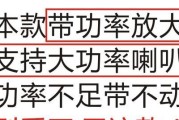
作为一款功能强大且备受青睐的设备,d100的安装过程对于初次接触的用户来说可能稍显繁琐。然而,只要按照正确的步骤和技巧进行,任何人都能成功安装d100...
2025-07-23 126 安装

在当今数字化时代,计算机操作系统是我们使用电脑的重要基石。Windows8.1作为微软公司推出的一款经典操作系统,给用户带来了更加智能、便捷和高效的使...
2025-07-20 147 安装
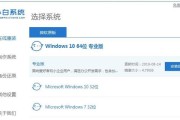
在安装Windows10系统时,使用WinPE可以快速、便捷地完成安装过程,而且能够充分发挥WinPE工具的优势。本文将为您详细介绍如何利用WinPE...
2025-07-19 159 安装
最新评论